西门子 系统电源 6ES7507-0RA00-0AB0 西门子 系统电源 6ES7507-0RA00-0AB0 西门子 系统电源 6ES7507-0RA00-0AB0

SIMATIC S7-1500, 系统电源 PS 60W 120/230V AC /DC,为 S7-1500 的背板总线 提供工作电压
长沙玥励自动化设备有限公司(西门子系统集成商)长期销售西门子S7-200/300/400/1200PLC、数控系统、变频器、人机界面、触摸屏、伺服、电机、西门子电缆等,并可提供西门子维修服务,欢迎来电垂询
联系人:姚善雷 (销售经理)
手机 :13874941405
QQ : 3464463681
地址:长沙市岳麓区雷锋大道468号金科世界城16-3303室
| 产品 | ||||||||||||||||||||||||||||||||||||||||
| 商品编号(市售编号) | 6ES7507-0RA00-0AB0 | |||||||||||||||||||||||||||||||||||||||
| 产品说明 | SIMATIC S7-1500, 系统电源 PS 60W 120/230V AC /DC,为 S7-1500 的背板总线 提供工作电压 | |||||||||||||||||||||||||||||||||||||||
| 产品家族 | 系统电源 | |||||||||||||||||||||||||||||||||||||||
| 产品生命周期 (PLM) | PM300:有效产品 | |||||||||||||||||||||||||||||||||||||||
| 价格数据 | ||||||||||||||||||||||||||||||||||||||||
| 价格组 / 总部价格组 | IW / 215 | |||||||||||||||||||||||||||||||||||||||
| 列表价(不含增值税) | 显示价格 | |||||||||||||||||||||||||||||||||||||||
| 您的单价(不含增值税) | 显示价格 | |||||||||||||||||||||||||||||||||||||||
| 金属系数 | 无 | |||||||||||||||||||||||||||||||||||||||
| 交付信息 | ||||||||||||||||||||||||||||||||||||||||
| 出口管制规定 | AL : N / ECCN : EAR99H | |||||||||||||||||||||||||||||||||||||||
| 工厂生产时间 | 1 天 | |||||||||||||||||||||||||||||||||||||||
| 净重 (Kg) | 0.655 Kg | |||||||||||||||||||||||||||||||||||||||
| 产品尺寸 (W x L X H) | 未提供 | |||||||||||||||||||||||||||||||||||||||
| 包装尺寸 | 15.60 x 15.80 x 8.10 | |||||||||||||||||||||||||||||||||||||||
| 包装尺寸单位的测量 | CM | |||||||||||||||||||||||||||||||||||||||
| 数量单位 | 1 件 | |||||||||||||||||||||||||||||||||||||||
| 包装数量 | 1 | |||||||||||||||||||||||||||||||||||||||
| 其他产品信息 | ||||||||||||||||||||||||||||||||||||||||
| EAN | 4025515080169 | |||||||||||||||||||||||||||||||||||||||
| UPC | 887621139643 | |||||||||||||||||||||||||||||||||||||||
| 商品代码 | 85044090 | |||||||||||||||||||||||||||||||||||||||
| LKZ_FDB/ CatalogID | ST73 | |||||||||||||||||||||||||||||||||||||||
| 产品组 | 4500 | |||||||||||||||||||||||||||||||||||||||
| 原产国 | 德国 | |||||||||||||||||||||||||||||||||||||||
| Compliance with the substance restrictions according to RoHS directive | RoHS 合规开始日期: 2013.02.25 | |||||||||||||||||||||||||||||||||||||||
| 产品类别 | A: 问题无关,即刻重复使用 | |||||||||||||||||||||||||||||||||||||||
| 电气和电子设备使用后的收回义务类别 | 没有电气和电子设备使用后回收的义务 | |||||||||||||||||||||||||||||||||||||||
| 分类 | ||||||||||||||||||||||||||||||||||||||||
|
||||||||||||||||||||||||||||||||||||||||
TIA Portal V11 提供了PLC 项目移植的功能,STEP7 V5.4 SP5 和STEP7 V5.5的程序指令,可以通过STEP7 V11的移植工具升级到STEP7 V11。在STEP7 V5.4 SP5编制的RFID程序,可以通过项目移植的方法,转换到STEP7 V11,在Portal V11实现对RFID的操作。
本例用简单扼要的语言与图示,介绍项目的移植过程,及S7-300 CPU怎样通过DP方式,在STEP7 V11环境下,实现对RFID 的操作。
本例系统结构如图1:

使用硬件:
S7-300 CPU315-2PN/DP V3.2
ASM456,RFID通信模块,DP从站
RF340R,RF300读写设备
RF340T,RF300移动数据载体
原程序在STEP7 V5.4 SP5生成,项目名称:
FC45-456
移植后的STEP7 V11的项目名称:
FC45-456-11
软件环境:
PC操作系统,Win 7, 32位英文专业版,安装了TIA Portal 的STEP7 Professional V11 SP2,STEP7 V5.5 SP2 英文版。
1项目移植过程
打开TIA Portal V11,在“Portal 视图”启动“移植项目”。在“源路径”选择要移植的原STEP7 项目,在“目标”中输入转换后的项目名称和目标路径,点击“移植”。如图2 。

图2
移植过程显示移植进度,移植完成时 ,显示一条消息“移植结束”,如图3。

图3
若移植过程出错,则原程序需要在原编程环境(STEP7)中做一致性检查,确保无错后再做移植。
2硬件组态及参数配置
本移植不包括硬件组态,所以,完成项目移植后,需进入TIA Portal 的项目视图进行硬件、DP组态及参数设置。
双击位于项目树的PLC站的“设备组态”,S7-300 CPU显示为未定义状态,选择CPU,通过快捷方式更改设备类型,在S7-300 的设备列表中选择CPU315-2PN/DP V3.2,如图4。

图4
选择CPU的MPI/DP口,在其属性窗口定义CPU的MPI/DP口为PROFIBUS类型,地址为2,并添加PROFIBUS_1子网。使用1.5Mbps的传输速率,及其它默认PROFIBUS参数,如图5。

图5
进入网络视图,进行PROFIBUS DP组态。
因为ASM456未集成在TIA Portal的硬件列表中,ASM456的硬件需要通过“选项”菜单的“安装设备的描述文件”即GSD文件进行添加,添加后的ASM456,存放在“其它现场设备”目录中。

图6
ASM456 GSD文件下载链接:113562
将ASM456模块拖放到网络视图,并将其DP口拖到主站网口,以建立PROFIBUS DP网络连接,如图7。

图7
双击ASM456进入ASM456的设备视图。如图8,将2个输入/输出字的通信报文插入到ASM456的相应槽位。

图8
在ASM456 的属性窗口选择子网PROFIBUS_1,设置DP地址3,与硬件地址设置相同。见图9 。

图9
选择“设备专用参数”如图10 。

图10
编译存盘,选择项目视图的CPU站,点击下载,DP网络连通。
3程序检查
通过移植工具转换过来的程序指令,并非都合符语法要求,需要做程序检查和更新。
3.1 MOBY相关DB
首先,在“PLC数据类型”中检查和更新MOBY Parameter 数据类型(原UDT10),图11为移植后的MOBY Parameter 数据类型。

图11
用该数据类型生成MOBY 参数数据块(DB45),如图12、图13。

图12

图13
参考FC45手册参数描述,检查参数的正确性。
在“PLC数据类型”中检查和更新MOBY CMD_e 命令数据类型(原UDT20),图14 。

图14
用MOBY CMD_e 数据类型生成MOBY 命令数据块(DB47),如图15。

图15
生成用户数据块DP48和DB49,如图16 。

图16
3.2检查更新启动块OB100
检查更新OB100中初始化指令,本例的ASM456 只连接一个RF340R,初始化指令如图17:
图17
3.3通道错误处理程序(OB122)
ASM456 通道1故障处理程序如图18 。

图18
3.4主循环指令OB1
在主循环程序OB1 中执行MOBY 处理程序,如图19 。

图19
注:
以上程序均可通过编译自动实现指令更新,若不能自动完成,或出现程序出错,可采用手动输入指令,以确保程序的正确性。
4编译下载
基于以上步骤的细致检查,整个PLC站的编译检查就很容易通过。选择CPU站进行编译,确保没有错误后,下载到CPU。

图20
5简单测试
创建监控表_1对RF340T做简单操作。如图21 。

图21
5.1将PLC数据写入RF340T
图22的操作是将DB48 地址0开始的10个字节,写入RF340T 地址0开始的单元。M1.0触发指令的执行。

图22
5.2将RF340T数据读入PLC
图23的操作是将RF340T地址0开始的10个字节的数据,写入DB49 地址0开始的单元。M1.0触发指令的执行。

1. 概述
对于一些通讯速率和稳定性要求不高的场合,串行通讯仍有很广泛的应用。西门子标准的串行通讯的解决方案为CP340、CP341、CP440、CP441,但是如果现场CPU有集成的PTP接口,并且不需要使用一些加载协议(例如MODBUS),使用300C CPU的集成串口也可以进行ASCII,3964(R),RK512等协议的通讯。
以下仅以ASCII协议为例、使用485接口,介绍如何使用300C CPU的集成PTP口进行通讯。
2. 软件环境
2.1. STEP7 V5.5
用于编写PLC程序,此软件需要从西门子购买,本文档中所有的程序代码均使用Step7 V5.5编写。
2.2. 串口调试器
第三方的软件,可以从网站上下载。
只要是支持ASCII协议串口调试软件即可,没有特殊要求。
3. 硬件列表
| PS 307 | 6ES7 307-1EA00-0AA0 |
| CPU 314-2PTP | 6ES7 314-6BF01-0AB0 |
| MMC | 6ES7 953-8LG11-0AA0 |
| PC适配器(USB) | 6ES7 972-0CB20-0XA0 |
| 232转485接头 | |
表1 在该项目中使用的硬件
4. 组态配置
4.1. 结构示意图
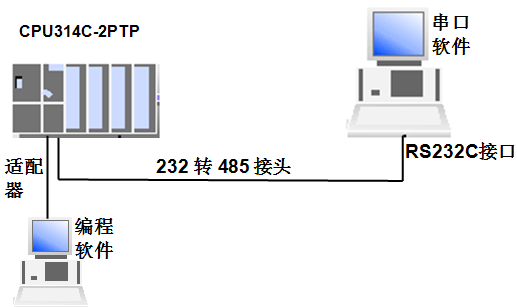
图1 硬件结构图
4.2. 硬件组态
4.2.1 在Step7中建立1个新的S7-300站点
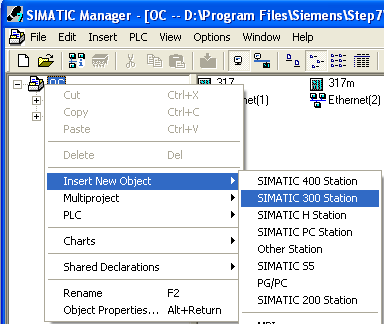
图2 建立新的S7-300 station
4.2.2 组态机架及CPU
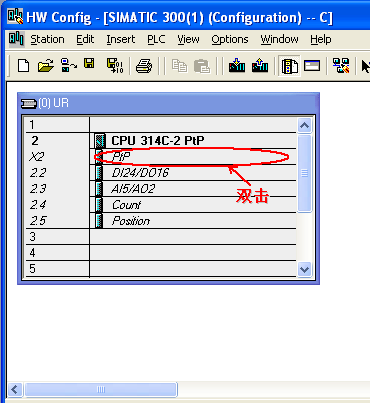
图3 选择机架,将314C-2PTP CPU插入对应槽位
4.3. 设置PTP的接口参数
4.3.1 选择协议并设置起始地址(其地址默认即可)
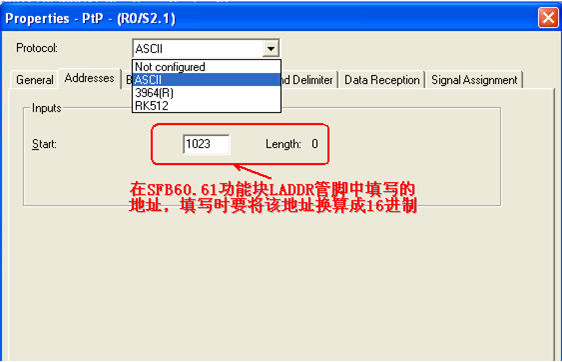
图4 协议选择
4.3.2 设置该PTP接口的波特率,数据位,停止位和奇偶校验位
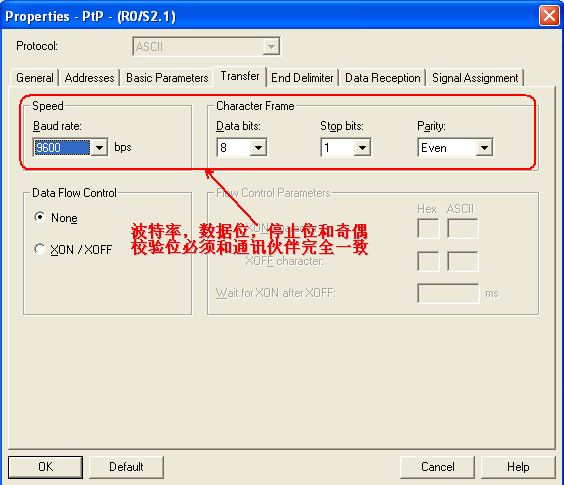
图5 设置参数
4.3.3 选择信息结束的方式
1、 以固定的字符延迟时间作为每帧数据的结束方式;
2、 以固定的字符长度作为每帧数据的结束方式;
3、 以结束字符作为每帧数据的结束方式。
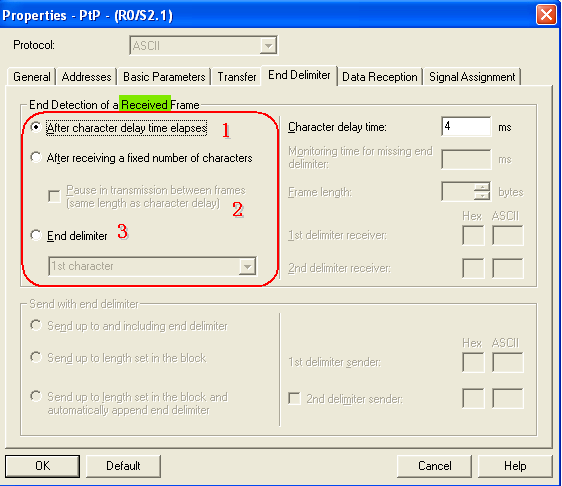
图6 报文结束条件设置
4.3.4 根据工艺要求设置接口类型
根据工艺可以选择RS422或RS485接口。
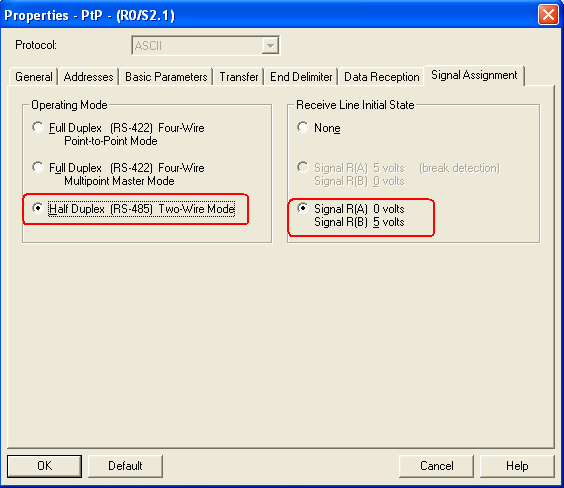
图7 设置接口类型
5. 功能块的使用及管脚定义
5.1. SFB 60 "SEND_PTP" 数据发送功能块管脚定义

表2 SFB 60 "SEND_PTP"管脚定义
5.2. SFB 61 "RCV_PTP" 数据接收功能块管脚定义

表3 SFB 61 "RCV_PTP"管脚定义
注:
a) SFB60中的SD_1和SFB61中的RD_1的数据格式必须使用ANY格式(例:P#DB1.DBX0.0 BYTE 10),不能使用其它数据类型。
b) 数据发送功能块SFB60中LEN定义的数据长度要小于等于SD_1发送数据区的长度。
c) 上述功能块中的管脚DONE,NDR,STATUS,ERROR均为一个周期内有效,若想使用这些数据需要编程进行数据读取。
5.3. SFB 62 "RES_RCVB” 删除接收缓冲区功能块管脚定义
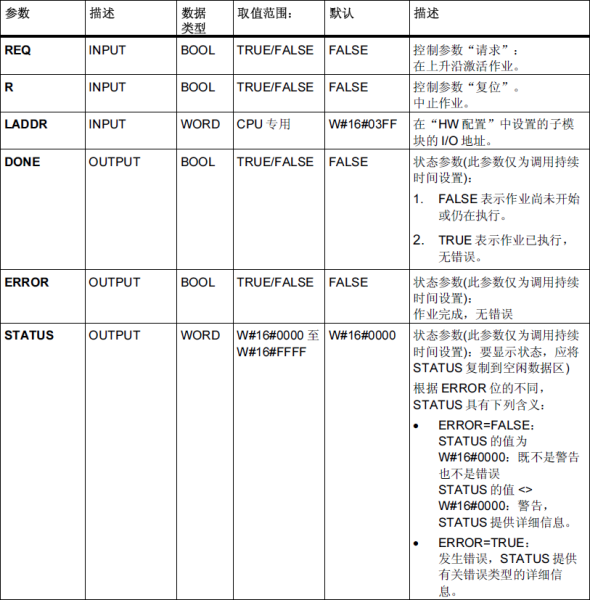
表4 SFB 62 "RES_RCVB"管脚定义
5.4. 编程举例
5.4.1 调用对应的通讯功能块
进入对应的程序块,在左侧指令树选择功能块,路径如下:
Libraries—>Standard Library—>System Function Blocks—>SFB60\SFB61。

图8 通讯功能块的具体位置
5.4.2 示例程序及注意事项
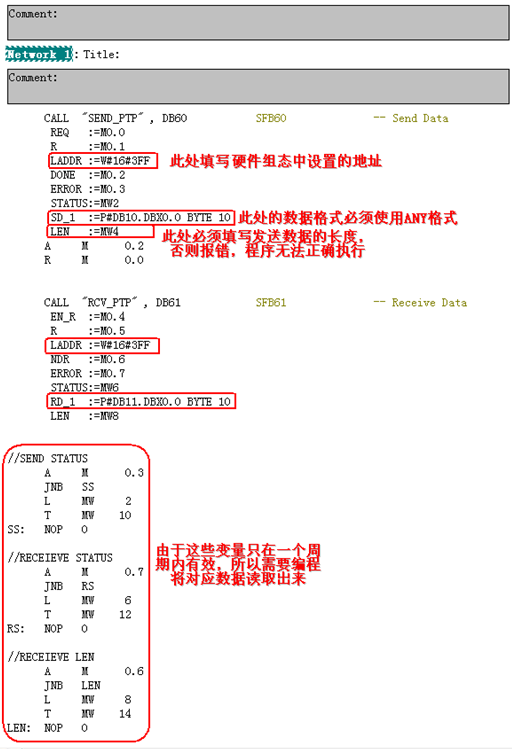
5.5. 实验过程及传输结果
S7侧发送使能为脉冲信号,将发送使能M0.0置位,然后通过发送完成信号将M0.0复位,以便下次继续发送,S7将数据发送到对方的串口调试软件。
S7侧的接收使能为高电平信号,将接收使能M0.4置位,通过串口调试软件将数据发送到S7侧。
传输结果见下图:
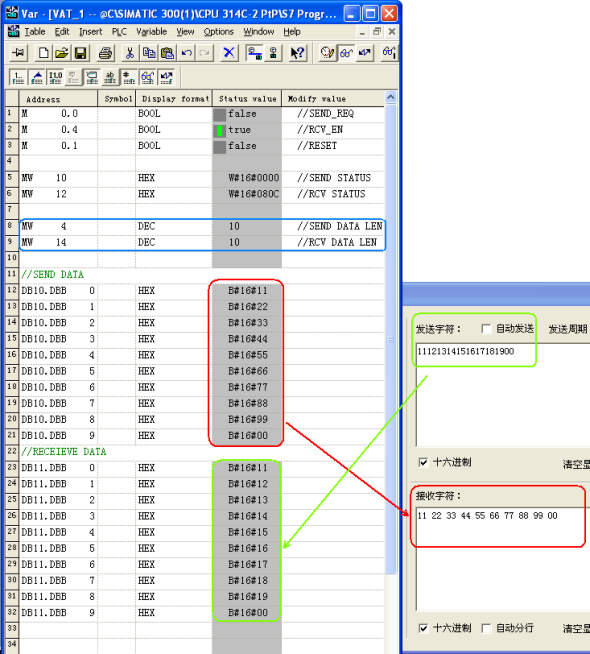
图9 数据传输结果
5.6. 硬件接线
5.6.1 PTP接口的针脚定义

表5 PTP接口的针脚定义
5.6.2 485接口接线方式
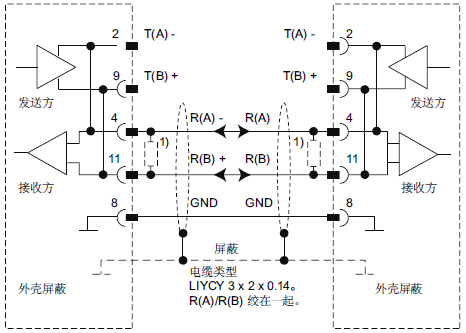
图10 485接口接线方式
5.6.3 422接口接线方式

西门子 系统电源 6ES7507-0RA00-0AB0 西门子 系统电源 6ES7507-0RA00-0AB0 西门子 系统电源 6ES7507-0RA00-0AB0